亲爱的电脑小白们,是不是觉得电脑系统出了点小状况,或者想换个新环境?别急,今天就来手把手教你如何给电脑装上Windows系统,让你轻松成为电脑高手!
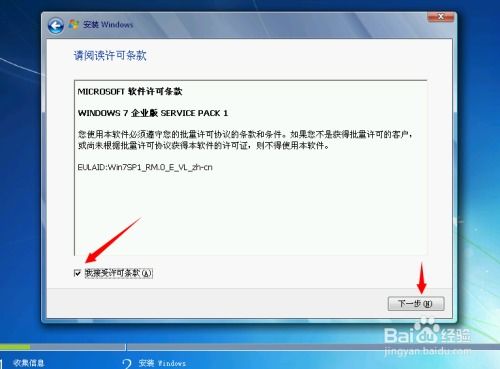
在开始之前,咱们得准备好一些必需品,就像打怪升级前的装备一样,一样都不能少哦!
1. Windows安装盘:你可以去微软官网下载Windows ISO文件,然后刻录成光盘,或者直接购买一个正版Windows系统光盘。
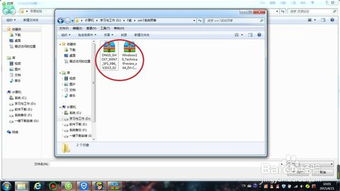
3. 工具: Rufus等制作启动U盘的工具,还有刻录软件。
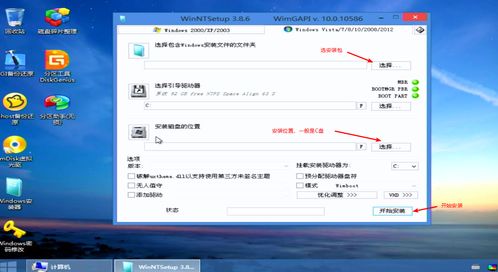
1. 下载Rufus:在Rufus官网下载最新版本的Rufus工具。
2. 插入U盘:将U盘插入电脑,确保电脑能识别到U盘。
3. 选择ISO文件:打开Rufus,选择“ISO Image”选项,然后点击“选择”按钮,找到你下载的Windows ISO文件。
4. 开始制作:点击“开始”按钮,Rufus会开始制作启动U盘,耐心等待即可。
1. 重启电脑:将制作好的启动U盘插入电脑,然后重启电脑。
2. 进入BIOS:在开机过程中,按下F2、Del或F12等键(具体按键取决于你的电脑型号),进入BIOS设置界面。
3. 设置启动顺序:找到“Boot”选项,将启动顺序设置为从U盘启动。
1. 选择语言和键盘:进入Windows安装界面后,选择你的语言、时间和键盘布局。
2. 接受许可协议:勾选“我接受许可条款”复选框,然后点击“下一步”。
3. 选择安装类型:选择“自定义:仅安装Windows(高级)”。
4. 选择安装位置:选择一个分区,然后点击“下一步”。
5. 开始安装:等待Windows安装完成,这个过程可能需要一段时间。
2. 安装驱动:进入Windows系统后,你可以通过Windows更新来安装驱动程序,或者手动下载驱动程序安装。
1. 安装办公软件:安装Microsoft Office、WPS等办公软件。
3. 安装杀毒软件:安装360杀毒、腾讯电脑管家等杀毒软件。
七、:轻松装上Windows系统,开启新世界的大门
通过以上步骤,你就可以轻松地给电脑装上Windows系统了。当然,这只是最基本的安装方法,如果你想要更深入地了解Windows系统,可以继续学习相关的知识,让你的电脑更加强大、个性化。加油,未来的电脑高手!